Brother MFC-9120CN User Manual
Browse online or download User Manual for Multifunction Devices Brother MFC-9120CN. Brother MFC-9120CN Manual del usuario
- Page / 31
- Table of contents
- BOOKMARKS




- IMPORTANTE 1
- ADVERTENCIA 3
- Carga de papel en la 5
- 1.Modo recepción 8
- 6.Contraste LCD 8
- Configuración de la fecha 9
- Introducción de la 9
- Conf.inicial 10
- 4.Tono/Pulsos 10
- 6.Conex. Telef 11
- Config. gral 12
- 4.Luz día auto 12
- Para usuarios de interfaz USB 13
- Para red cableada 13
- Macintosh 15
- Conexión del cable USB 16
- Conexión del cable de 16
- Finalizar 17
- Red cableada 20
- Para usuarios en red 27
- Opciones y consumibles 30
- Marcas comerciales 31
- Compilación y publicación 31
- Copyright y licencia 31
Summary of Contents
1InicioMFC-9120CNGuía de configuración rápidaSPA Versión 0Antes de utilizar el equipo, lea esta Guía de configuración rápida para consultar los proced
1010Informe de transmisión de faxSu equipo Brother dispone de un Informe Verificación de la transmisión que puede utilizarse como confirmación del env
1112Ajuste del tipo de línea telefónicaSi conecta el equipo a una línea con PABX (PBX) o RDSI para enviar y recibir faxes, será necesario también camb
1213Horario de verano automáticoPuede configurar el equipo para que cambie automáticamente al horario de verano. Se adelantará automáticamente una hor
13Windows®USBMacintoshWindows®MacintoshRed cableada14Selección del tipo de conexiónPara usuarios de interfaz USBWindows®, vaya a la página 14Macintosh
14Windows®USBPara usuarios de interfaz USB (Windows® 2000 Professional/XP/XP Professional x64 Edition/Windows Vista®)15Antes de la instalacióna Compru
15Windows®USBWindows®USBMacintoshd Cuando aparezca la ventana Contrato de licencia de ScanSoft™ PaperPort™ 11SE, haga clic en Sí para aceptar el Contr
16Windows®USB17Conexión del cable USBa Retire la etiqueta que cubre el conector de la interfaz USB.b Conecte el cable USB al conector USB del equipo m
17Windows®USBWindows®USBMacintosh19Finalización y reinicioa Haga clic en Finalizar para reiniciar el ordenador. Tras reiniciar el ordenador, deberá in
18MacintoshUSBPara usuarios de interfaz USB (Mac OS X 10.3.9 o superior)15Antes de la instalacióna Asegúrese de que el equipo está conectado a la alim
19MacintoshUSBWindows®USBMacintoshd El software de Brother buscará el dispositivo Brother.e Seleccione el equipo de la lista y, a continuación, haga c
2NotaMantenga una distancia mínima alrededor del equipo tal y como se muestra en la ilustración.400 mm100 mm100 mm120 mmNota• Los componentes incluido
20Windows®Red cableadaPara usuarios de interfaz de red cableada (Windows®2000 Professional/XP/XP Professional x64 Edition/Windows Vista®)15Antes de la
21Windows®Red cableadaWindows®MacintoshRed cableada18Instalación de MFL-Pro Suitea Inserte el CD-ROM adjunto en la unidad de CD-ROM. Si aparece la pan
22Windows®Red cableadag Seleccione Conexión a la red a través de cable y haga clic en Siguiente.h Para usuarios de Windows® XP SP2 o superior/XP Profe
23Windows®Red cableadaWindows®MacintoshRed cableadak La instalación de los controladores de Brother se iniciará automáticamente. Las pantallas de inst
24Windows®Red cableada20Instalación de MFL-Pro Suite en otros ordenadores (si es necesario)Si desea utilizar el equipo con varios ordenadores en la re
25MacintoshRed cableadaWindows®MacintoshRed cableadaPara usuarios de interfaz de red cableada (Mac OS X 10.3.9 o superior)15Antes de la instalacióna A
26MacintoshRed cableadae Si el equipo está configurado para su uso en red, seleccione el equipo de la lista y, a continuación, haga clic en OK.f Si ap
27Para usuarios en redUtilidad BRAdmin Light (para usuarios de Windows®)BRAdmin Light es una utilidad para la configuración inicial de los dispositivo
28Para usuarios en redUtilidad BRAdmin Light (para usuarios de Mac OS X)BRAdmin Light es una utilidad para la configuración inicial de los dispositivo
29Para usuarios en redGestión basada en Web (navegador Web)El servidor de impresión de Brother está equipado con un servidor Web que permite supervisa
3Símbolos utilizados en esta guía ADVERTENCIALas ADVERTENCIAS le informan sobre lo que debe hacer para evitar posibles lesiones físicas.AVISOEn los AV
Opciones y consumibles30OpcionesEl equipo dispone del siguiente accesorio opcional. Mediante la adición de este artículo pueden ampliarse las capacida
Marcas comercialesEl logotipo de Brother es una marca comercial registrada de Brother Industries, Ltd.Brother es una marca comercial registrada de Bro
42Retirada del material de embalaje del equipoa Retire la cinta de embalaje del exterior del equipo.b Abra la cubierta superior levantando el asa a.c
5c Introduzca los cuatro conjuntos de unidad de tambor y cartucho de tóner en el equipo según se muestra en la ilustración. Asegúrese de que hace coin
6d Coloque papel en la bandeja y asegúrese de que el papel se encuentre por debajo de la marca máxima de papel a. El lado en el que se imprimirá debe
7c Conecte el cable de la línea telefónica. Conecte uno de los extremos del cable de la línea telefónica a la clavija del equipo marcada como LINE y e
86Selección de un modo de recepciónHay cuatro tipos posibles de modos de recepción: Sólo fax, Fax/Tel, Manual y TAD externo.a Pulse Menú, 0, 1.Conf.in
98Configuración de la fecha y la horaEl equipo muestra la hora, y si configura la ID de estación, la fecha y la hora se imprimirán en cada fax que se
More documents for Multifunction Devices Brother MFC-9120CN
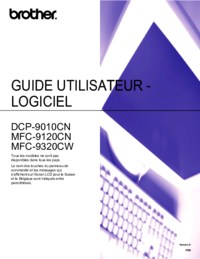


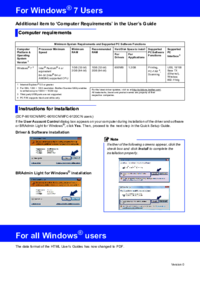



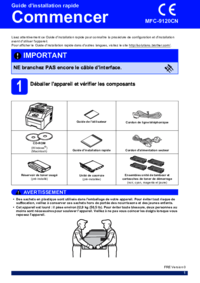

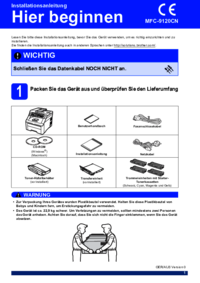

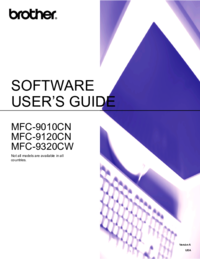

 (93 pages)
(93 pages)








Comments to this Manuals